この度は、アイ・オー・データ機器のDTCP-IP対応 iVDRスロット搭載ハイビジョンレコーディングハードディスクHVL-AVSシリーズのレビューワに選出していただきまことにありがとうございます。
アイ・オー・データ機器様、zigsow様、関係者の皆様にはこの場をお借りして感謝いたします
【帰宅~梱包確認】
仕事が終わって帰宅してみると見慣れない大きな箱が一つ届いていました。しかもI-Oデータ機器からです。アイ・オー・データ機器の直販から何か購入した覚えが無かったので???っと思っていましたが、間違いなく当方宛だったのでとりあえず開梱してみたところ・・・
なんとレビューに応募していたHVL-AVSです!慌ててzigsowにログインして確認したところ選出のメッセージを頂いてたではあーりませんか。非常に嬉しい驚きでした。しかも初選出!嬉しさもあり思わず発泡酒ではなくビールを一本開けてしまいましたとさ。
さて当方の事は置いておいてレビュー本編に戻るとしましょう。
箱の中に入っていたのは、RECBOXのHVL-AVS2.0、対応のiVDR-SカセットHDD RMS-500、梱包剤、および発送の案内レターが1通入った封筒です。
箱にはご覧の通り、非売品のシールが!嬉しいものです。
【HVL-AVS2.0のチェック】
HVL-AVS2.0の化粧箱の一番大きい表と裏には機能が非常にわかりやすくまとめて描かれていました。細かいスペックや対応機器情報などは箱の横に小さな文字で細々と記載されていますが、QRコードもあるので最新の情報が携帯電話で即座に確認できるようになっているのは嬉しい心遣いです。
添付品はご覧の通り。LANケーブル(1m)、ACアダプター、ACケーブル、iVDR-Sロゴシールおよび取扱説明書です。取扱説明書は各機能の説明などがされている本編に加え、詳細な説明図付きのスカパー!HD用録画ガイドが1枚、WoooからRECBOXへのダビング用ガイドが1枚、レグザ用の録画ガイドが1枚含まれているので、「買ったは良いけどどう設定していいかわからない!」って事が無いと思われます。
本体の方は以下の通りです。表側の左下には電源ボタンと各種状態表示ランプが、右側にはiVDRスロットおよびiVDR取り出しスイッチがあるだけでかなりシンプルな仕様となっています。裏面には、USBデバイスの取り外しとカートリッジの操作および録画先の切り替えに使える機能スイッチ、冷却用ファン、リセットスイッチ、LANポート、USBポートおよび電源コネクタがあります、こちらもかなりシンプルに抑えられています。
iVDRスロットはご覧の通り電動式で、半分まで入れたら後は自動で取り込んでくれるし、イジェクトボタンを押したらしばらくしたら(録画絡みの設定が内部で終わったら?)、自動で吐き出してくれます。音の大きさ含めまるでVHSのようで・・・・って若い子は知らない?!
【RMS-500のチェック】
今回HVL-AVS2.0と一緒にお借りしたのは著作権保護(SAFIA)対応のiVDRカセットHDD、RMS-500です。こちらはコンパクトなHDDですが、カセット状になっているので端子が剥き出しではないのが安心材料。iDVR専用コネクタ仕様(SATA26pin)なので間違えて非対応危機に挿す恐れもないですし、上下逆に入れてしまうのも無理なのがメリットですね。
【現在の環境およびHVL-AVSとRMS-500の使用目的】
現在の当方の環境は以下のようになっています
部屋1:テレビ - REGZA 37Z9500 - (USB HDD)
PC - 自作PCx1、ノートPCx1(Windows7 HomePremiumおよびProfessional)
部屋2:PC - 自作PCx1(Windows7 HomePremium)
ゲーム - PS3(液晶モニター接続)
リビング:テレビ - VIERA TH-P42GT3 - (USB HDD)
分配にはGbEハブを使用しているので速度的なボトルネックはないはず
2台あるテレビはそれぞれローカル接続したUSB-HDDに録画はできるものの、部屋間での共有は不可能という少し面倒くさい状況になっています。また現在e2スカパーに加入しているのはREGZAの方だけですのでリビングでゆっくり見たい番組があっても寝室に行く必要があるという煩わしさがあります。
そこで今回は
1)REGZAで録画した番組をリビングのVIERAでも見られるようにHVL-AVSにダビング/ムーブする
2)今まで撮ってきた、長期保存しておきたい番組をカセットにまとめてムーブする
3)録画した番組を各部屋のパソコンからも見られるようにする
という3点を達成意するべく色々とやっていきました。
【HVL-AVSのセットアップ】
HVL-AVSを使えるようにするためにはネットワークに接続する必要があります。現在の当方の住居では各部屋に埋め込みのLANポートが1つあるので、そこにさらにHUBを挟んでPC/PC/REGZA/HVL-AVSを同時にネットワークに接続できるようにしました。
ルーターのDHCPサーバー機能がonであれば、あとは数分待つだけで自動的にHVL-AVSが認識されるようになります、煩わしい設定は一切無し!
また、どうしてもネットワーク関連の数値が判らないという人にために、サポートページからDLできるMagicalFinderというソフトがあったり、パソコンとHVL-AVSが同一ネットワークに無くて細かい設定ができない!って人のために事前にPCで行った設定をUSBメモリに保存しそのメモリをHVL-AVSに繋げば予め行った設定を保存してくれるというEasySetup on USBというソフトがあったり(要USBメモリ)するので、初めて使う人でもそう困ることは無いと思います。
HVL-AVSのランプが青くなれば認識成功。あとは接続したPCのブラウザから細かい設定などを行っていきます。
まずは設定画面から見ていきましょう。こちらが基本画面です。
以下では、それぞれの項目を見ていくことにします
■かんたん設定
こちらは初心者用のモードでその名の通り、簡単に初期設定をやってしまおうって項目です。流れとしては以下の通りです
1)HVL-AVS2.0のネットワーク上の名前を決める
2)IPアドレスを決める。普通は自動割り振りされたIPアドレスのままでOKです(ルーターのDHCPサーバー機能を使っていない場合や、IPアドレスを決めうちしたい特定の理由がある場合はここで設定しましょう
3)時刻の設定。番組を予約したりするので時刻あわせはしておきましょう。自動で時刻を獲得できるのでそのまま次へを押せばOKです。
4)設定した内容を確認して問題が無ければ次へを押せば設定が保存され、かんたん設定の完成です。
■詳細設定
こちらからは、HVL-AVSのより細かい設定が行えるようになります。それぞれ見ていきましょう
1)セキュリティ設定
こちらでは、HVL-AVSに接続可能な同ネットワーク上のデバイスのMACアドレスの確認と接続の拒否を行えます。特定PC/デバイスからは見て欲しくない場合や、外部からの進入などの対策として特定のMACアドレス以外からの接続を禁止する、とかも出来るのは良いですね。
2)システム設定
ランプの明るさ、自動アップデート機能の有効無効、カテゴリ表示の英語日本語切り替え、カートリッジへの録画の有効無効、録画保存場所の設定(内蔵HDD/カートリッジ。カートリッジへの録画が有効になっている場合のみ設定可能)、予約録画情報の削除などが行えます。
ランプの明るさは3段階から選べますが完全に消す事はできません。あとカートリッジへの録画は初期設定では無効になっているので、有効に切り替えておきましょう。
3)フィルダー公開
コンテンツを共有するフォルダーをネットワークで公開するかどうか切り替えられます。初期段階では有効で、無効に切り変える事もできますが、あまり使う事は無いかな?当然今回は有効のままにしておきます。
4)シャットダウン
シャットダウン/再起動が行えます。なんらかの事情でHVL-AVSの電源を落としたい場合や再起動したい場合はこちらから行えます。
5)ディスク
内蔵HDD/カートリッジのディスクチェック、フォーマット、省電力設定を行えます。PCで普通のUSB HDDとして使ってたカートリッジをフォーマットしてHVL-AVSで使えるようにする場合はここで行います。
6)システム初期化
すべての設定だけでなく内蔵HDDのデータまで消去されます。また内蔵HDDの完全消去(データ領域のゼロクリア)やカートリッジの管理情報の消去も行えます。
7)ファームウェア更新
HVL-AVSのファームウェアを更新するための項目です。が、現時点ではファームウェアの更新情報を取得できないので意味がありません(現在のバージョンは1.65)
■コンテンツ操作
こちらでは、HVL-AVSに保存されたデータのコピーや移動、バックアップ、削除などの操作が行えます。
細かくフォルダ分けを行う場合などもPCからやった方が判りやすくていいのかな?って気がしました。
■ディスク状況表示
こちらでは現在の内蔵HDD/カートリッジ/USB接続HDDの使用量とディスクの空き状況が確認できます。どれくらい残量があるのか、ちゃんと把握するならこちらがベストですね
■オンラインマニュアル
クリックすると新しいブラウザ窓開いてI-Oデータのウェブサイトに跳びます。そこから
HVL-AVSの取り扱い説明書をDLしたりサポートソフトウェア(MagicalFinderとDiXiM Digital TV Plus for I-O DATA)をダウンロードしたり、Q&AのFAQを見たりする事ができます。
但し現時点ではFAQは無かったり・・・
【REGZAでHVL-AVSを認識させてみる】
設定が一通り終わったら、今度はREGZAにHVL-AVSを認識させてみます。これを行うと、REGZAからLAN上のHVL-AVSに録画が出来るようになったり、REGZAに接続したHDD(USB HDDおよび専用LANポートに接続したHDD)の番組をHVL-AVSにダビング/ムーブ出来るようになります。
こんな感じであっさりと認識されます。なおLAN-1はREGZAから直接HVL-AVSにREGZAの専用形式で保存する領域で(共有されないので他からは見えません)、LAN-Sはダビング・ムーブした時に保存する領域で共有されるのでDTCP-IP対応デバイスで再生できます
【REGZAからHVL-AVSにダビングしてみる、同時にカセットHDDの活用を考える】
無事認識されたら今度はUSB HDDに保存していた番組をHVL-AVSのカートリッジにダビング/ムーブしてみます。カートリッジに保存するメリットとしては、ジャンルごとにまとめて長期保存できるのでデータ管理が楽になるって事、そして容量が足りなくなったら簡単に追加できる事ですね。
ただ方法は非常に簡単でしたが、自分の環境では非常に時間がかかった点には注意!大雑把ですが、2時間番組を16本ダビングしたところなんと15~16時間くらいかかりました・・・。HVL-AVSにムーブ/ダビングする予定ならばマメにやりましょう。
また、今回はレビューに際して同時にお借りしたRMS-500(iVDR-S対応カートリッジ)以外に、元々所有していたREC-in(iVDR-S非対応カートリッジ)があるので、両方を活用するシーンを想定してみました。
まず1つ目のカートリッジには、以前からREGZAのUSB HDDに取り貯めしていたサッカー日本A代表の試合をダビング/ムーブしてみます。ダビングは超時間が掛かりましたが、なんとか無事完成してこんな状況になりました。
次に2つ目のカートリッジを挿入してみます。こちらにはバラエティやドキュメンタリなどを他のテレビでも見られるようにダビング/ムーブして、ネットワークから再生を行ってみました。ご覧の通り、無事VIERAからテレビが見えてます!
他に長期保存しておきたい番組/ジャンルがある場合はカセットHDDを追加購入して、それぞれHDD毎に保存しておくとよさそうですね。
【他のPCやテレビから認識して、HVL-AVSにダビング/ムーブした番組を視聴してみる】
今回の目的の本命はこれです。REGZAで録画した番組をPCでも見られるようにすること、そしてREGZA以外のテレビでも見られるようにすることです。
まずはPCの方から。HVL-AVSユーザーはDiXiM Digital TV Plus for I-O DATAが無料でDLできるので、Windows7のOSを使っているPCにインストールしてみました。するとこんな感じであっさりと認識&再生ができました。あまりにトラブルフリーで拍子抜けしたくらいです。
次に他のテレビ、VIERAから再生のテストを行ってみます。VIERAリンク(お部屋ジャンプリンク)を押すとHVL-AVSが認識されているのが確認できますので、あとはサクっと再生するだけです。当然こちらも何の問題も無く再生されました。
これで録画した番組によって行く部屋を変えなくて済むようになります。また、カートリッジを入れ替えておけば共有したくない(見たくない/見せたくない/見せられない)番組もがっちり隠しておけますね!
※1 DTCP-IP対応のプレイヤーがインストールされたスマートフォンやタブレットなどがあれば、録画した料理番組を再生しながら料理をしたり、あるいは風呂に入りながら録画したテレビを見るなど暇つぶしに使ったりできるのですが、残念ながらタブレットは所有しておらず防水スマートフォンは初代REGZA PhoneでDTCP-IPには対応していないというガッカリ仕様・・・早く買い換えなくてはダメですね。
※2 試しにiVDRアダプターでは「ない」、普通のREC-iN対応アダプタ、RHDM-Uを使ってPCに接続してみましたが、当然ながら再生方法が無いのでできませんでした。まあ当然ですよね。カセットHDDだけを持ち運んで、出先のPCで保存したものをみるならばRHDM-US/EXを購入すべし、と言う事でしょう。
【消費電力のチェック】
消費電力のチェックに使用したのはサンワサプライのワットチェッカーです
オフ時 0W
オン時 10~13W
そんなに高くないのがいいですね。カートリッジを挿入しているとHDD2台分の
消費電力あるので少し高くなりますが、2.5"のHDDなのでそこまで急上昇しないです。
安心して使えるのではないでしょうか。
【総評】
まずは使用してみた上で思った長所と短所を並べてみます
× 短所 ×
・付属LANケーブルが短すぎる。色々な使用状況を考えると最低でもあと50cm欲しい
・著作権保護絡みの仕様上の事もあるのだろうがムーブ/ダビングが遅い(2時間x16本で16時間くらいかかった)
・ブラウザのコンテンツ操作画面でのアクセス画面でもっさり感が少しある。もう少しキビキビ動いて欲しい
・HVL-AVSの短所ではない事でREGZAの仕様上仕方ない事だが、REGZAで直接LAN接続HDD(disk1)に保存されているデータはコンテンツ操作画面からはアクセスできず一旦LAN-Sにダビング/ムーブする必要がある。REGZA中心で運用予定の場合はHVL-AVSに保存したい場合はこまめにダビング/ムーブすること(スカパー!HDチューナーなどで使う方が便利)。
・カートリッジにもう少し容量のモデルが大きい物が欲しい。750GBとか1TBとか。
・カートリッジの挿入/イジェクト音が大きい。もう少し静かだと質感が高まっていいのでは?
○ 長所 ○
・内蔵HDD+カセットの形で、内蔵HDDには見たら消す動画を録画
カセットHDDにはジャンルごとに分けて保存記録したい動画を入れて貯めておける
・iVDR-S対応のUSBアダプタがあれば、アダプタ+カートリッジを持ち運んで他所でも録画した番組を見られる
・音楽ファイルや動画ファイルを入れておいてメディアサーバーとして使用できる
・消費電力は10~13W程度なので問題を感じないレベル
・最初からファン内蔵、そしてファンも五月蝿くない
・PCで録画した番組が見られるソフト(DiXiM Digital TV plus for I-O DATAが無料でDLできて
それで再生できる(※WindowsVista/7ユーザーのみ。XP版は優待販売中)
△ 問題無いが気になる仕様 △
・初期設定ではカートリッジHDDへの録画/ムーブは無効に設定されている
・現在設定されている録画先が内蔵HDDなのかカートリッジなのかを確認できるLEDランプが欲しい
・残量表示用LEDが表面にあったらもっと楽だったかも?
やはり旧REGZAとの相性はバッチリなHVL-AVSですね。一旦HVL-AVSにダビング/ムーブしてしまえばあとは他の部屋やPCから見放題。さらに移送先をカートリッジにしておけば、ジャンルごとに分類して保存しておいたり、複数人数で同じHVL-AVSを共有で使い分けたり、カセットHDDに長期保存して後日見直す、容量が足りなければカートリッジを即追加していくなどの事が可能なのは素晴らしい点だと思いました。
******************************************************
2012/07/05 追加検証変・・・じゃない編
パソコンから番組を再生できるDiXiM Digital TV Plus for I-O DATAは便利なのですが、問題は必要とされるPCのスペックです。
もちろん最近のデスクトップPCは当然として、少し大きめのノートPCや小型ノートでも Ultrabook などを使っていればなんら問題ないと思われますが、当方が所有している持ち運び可能なノートPCはAcer AS1410という製品です。
こちらのCPUはCeleron SU2300(2コア、1.2GHz固定。ベースは)でチップセットはGS45という今からみると低スペックのノートですが、果たしてこれで、しかも無線LAN(2.4GHz帯 802.11n)で再生可能かどうか、実験してみました。
※当方のAS1410は半田ゴテで改造すれば1.7GHzまではOCできますが面倒でやってません(ォィ
※無線LANと言ってもルーター(WN8700)との距離は3~4m、間に壁1枚くらい、ch混合はほぼ無しというかなり好条件での実験になります。
どきどきしながら再生してみると・・・ファイルをクリックしてから映像が再生開始されるまで結構待たされました。
ひょっとしなくても駄目か?と諦めかけた頃、なにか映像が映し出されているじゃあーりませんか。
決してヌルヌル滑らかとはいえませんが、見られる程度には動いていてくれます
結論としてはSU2300のCPU負荷は100%張り付きっぱなしでノートPCの裏はアッチッチで、映像もそこそこカクついてはいましたが、無線LANでも干渉が少なくて電波状況が良く、低スペックCPUでも小さい画面であるならば見られない事は無い、というものでした(AS1410は最大解像度が1366x768です)。
という事で、当然メーカーの保証対象外行為で動かなくても文句は言えませんが、低スペックPCでも100%諦める事はない!・・・・かも?しれません。
でもやっぱりUltrabook買うしかないか!な、俺!
**************************************************
最後まで読んでいただきありがとうございました!







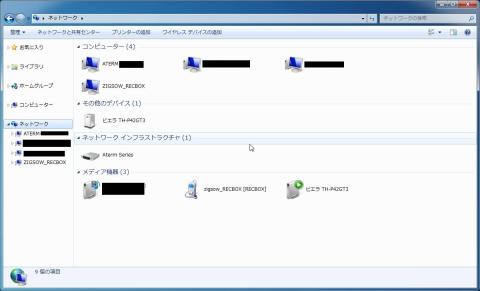


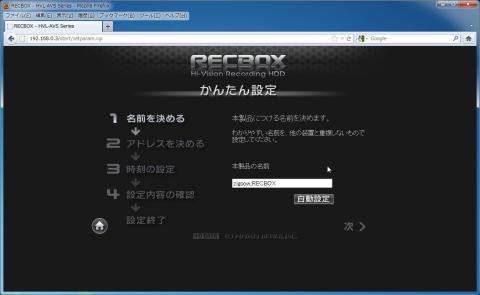
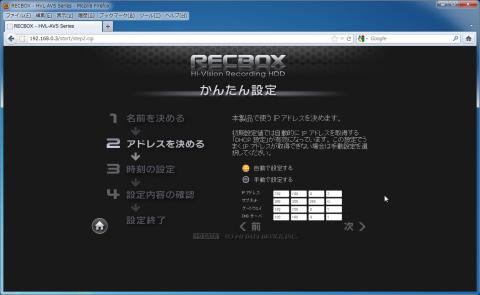
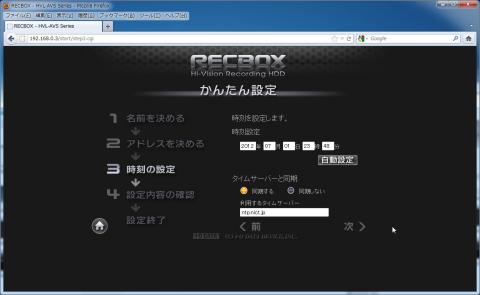
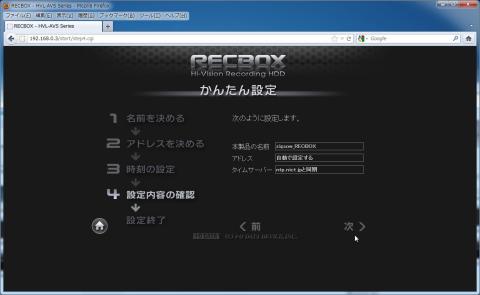
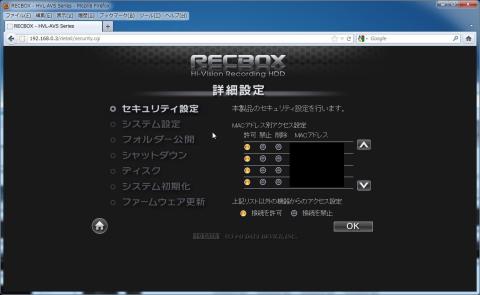

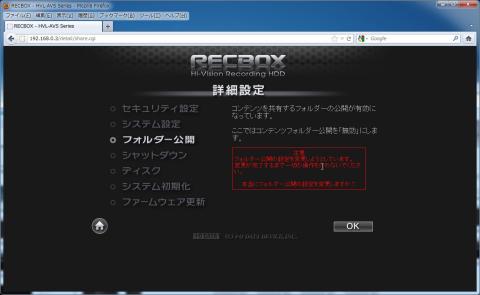
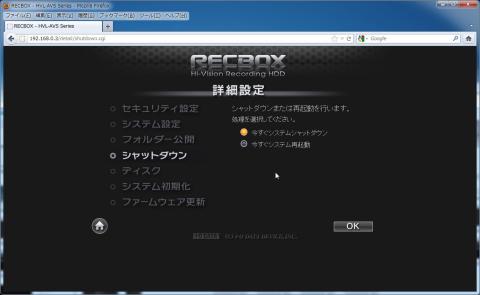
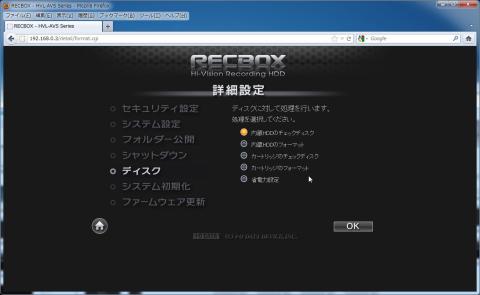
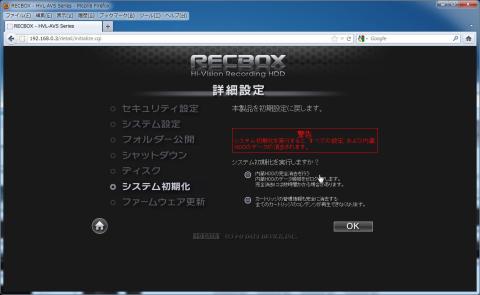
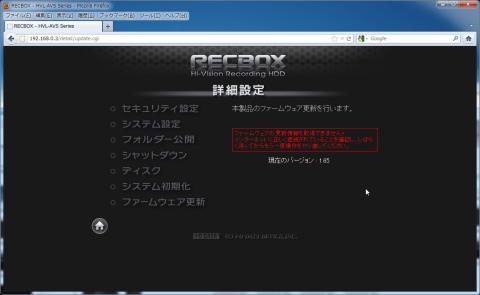
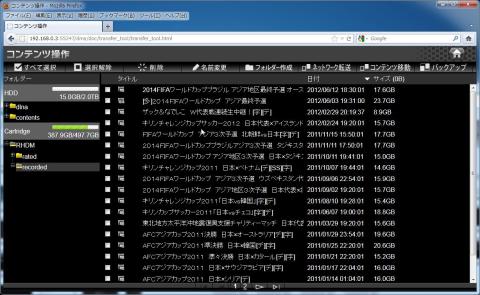

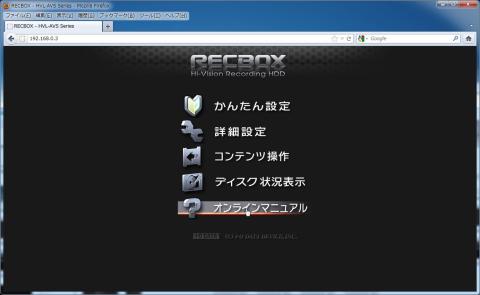
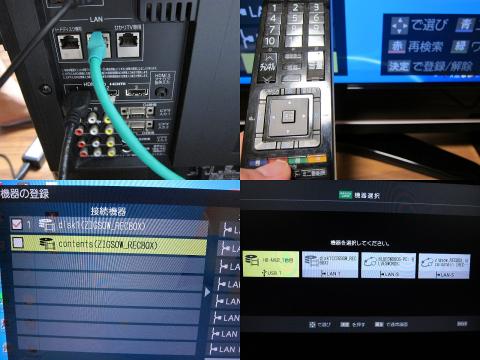




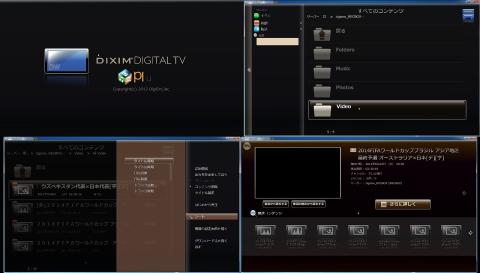

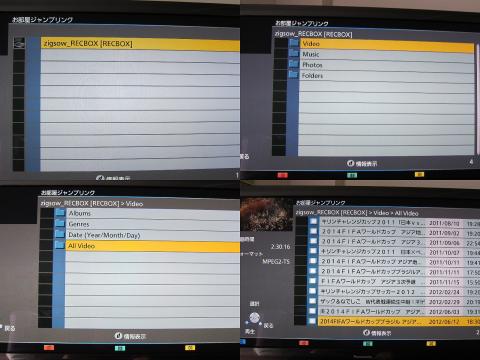
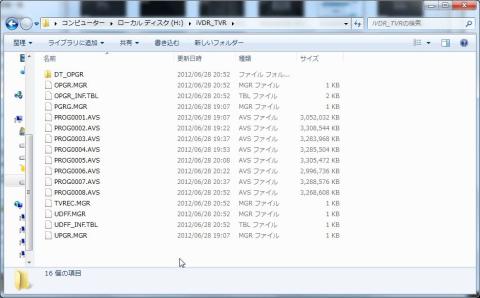




ZIGSOWにログインするとコメントやこのアイテムを持っているユーザー全員に質問できます。